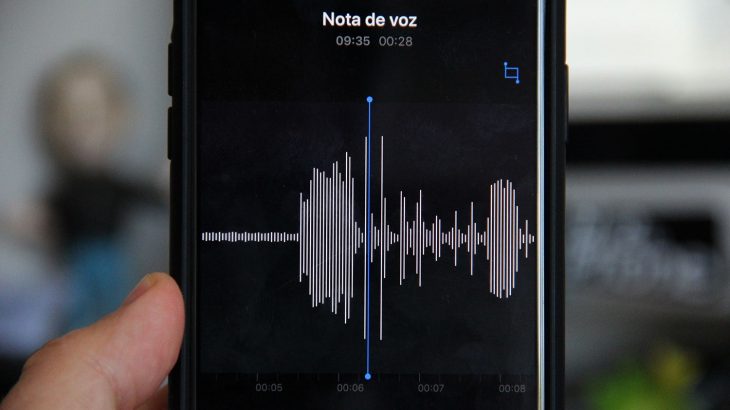Há quem já use esta técnica de gravar lembretes de voz, porém de forma “caseira“. Enviam uma mensagem para si mesmo no iMessage ou para alguém no WhatsApp. Porém, esta maneira provoca alguns riscos de perda de conteúdo. No iMessage, por exemplo, caso o sistema esteja configurado para apagar a mensagem de áudio 2 minutos após ser escutado, você poderá perder o que gravou sem nem perceber.
O ideal mesmo é usar um aplicativo dedicado a isto, que grave rapidamente suas notas e que deixe tudo registrado com segurança. Há opções na App Store para isso, porém, neste artigo destacaremos um app nativo do iOS: o Gravador.

Criando notas vocais no iPhone ou iPad
É bastante simples criar notas vocais usando o Gravador do iOS. O aplicativo está presente por padrão no sistema, mas caso você tenha apagado-o por achar que não precisaria dele, pode facilmente reinstalá-lo pela App Store. Basta digitar “gravador” e o primeiro resultado da busca será ele.
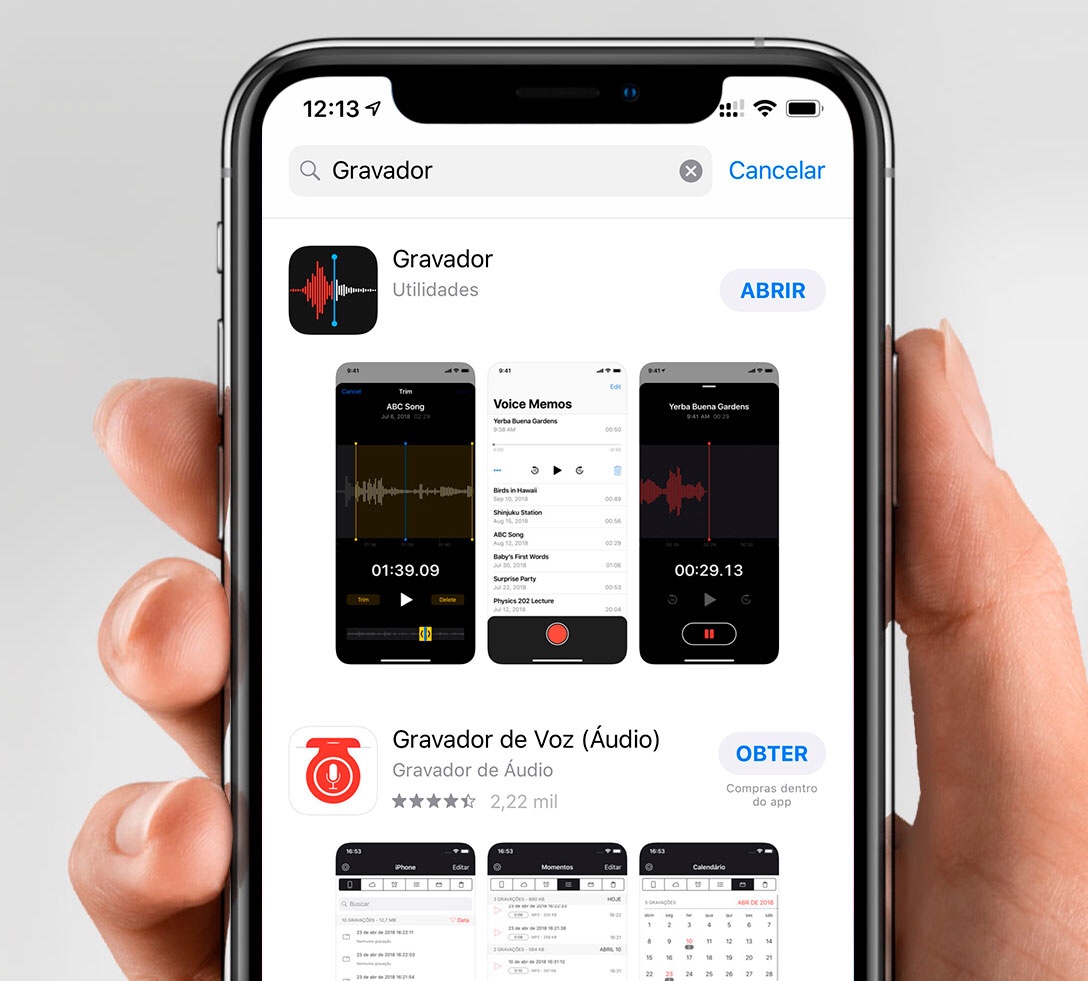
Para gravar suas notas, siga os passos:
Passo 1 – Abra o aplicativo Gravador
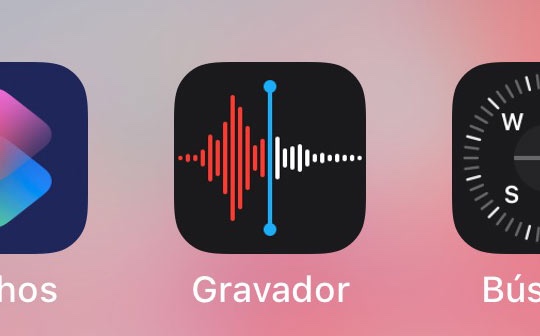
Passo 2 – Toque o botão vermelho e comece a falar próximo ao aparelho
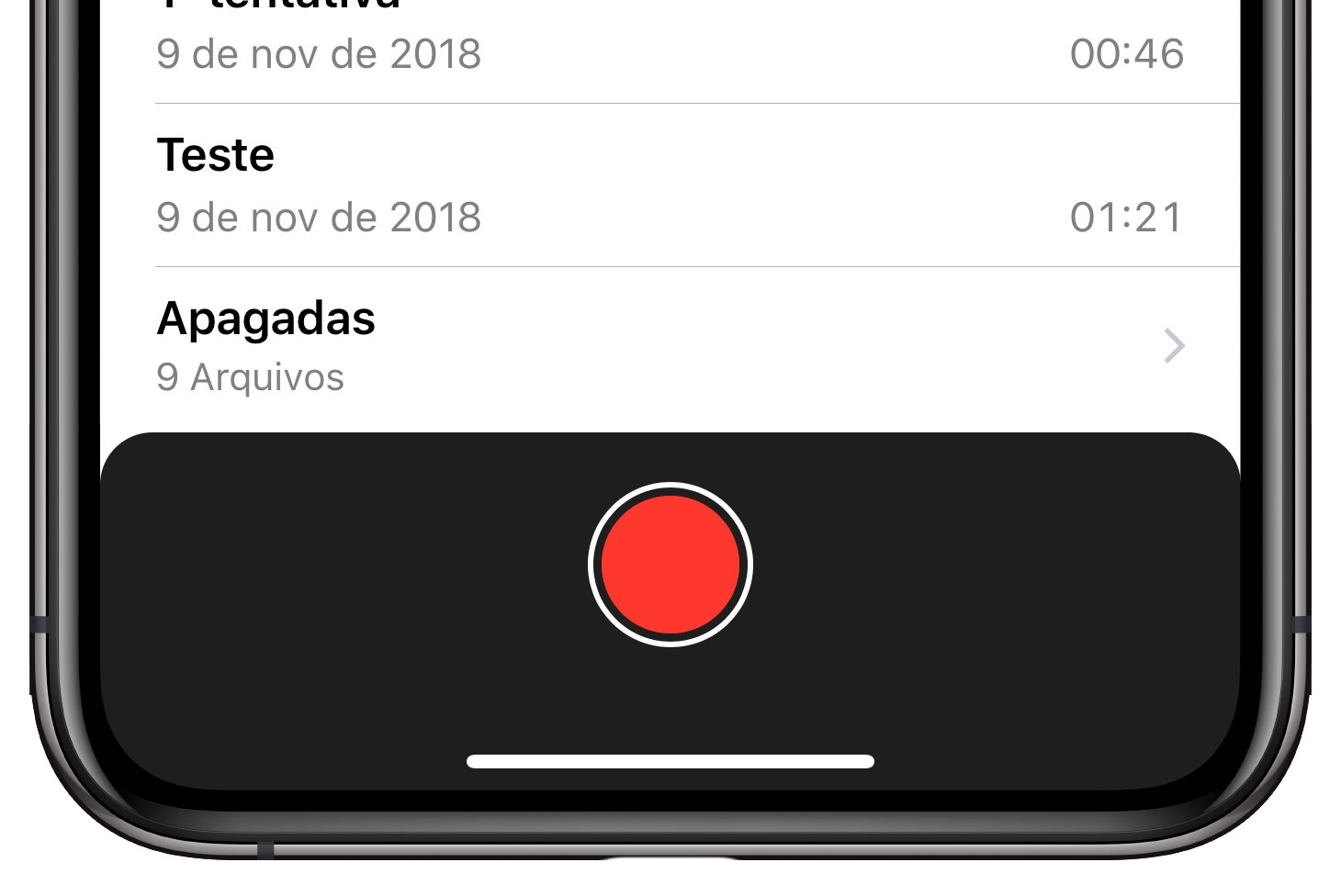
Passo 3 – Quando terminar de dizer o que queria, toque no botão com o quadrado vermelho para interromper a gravação.
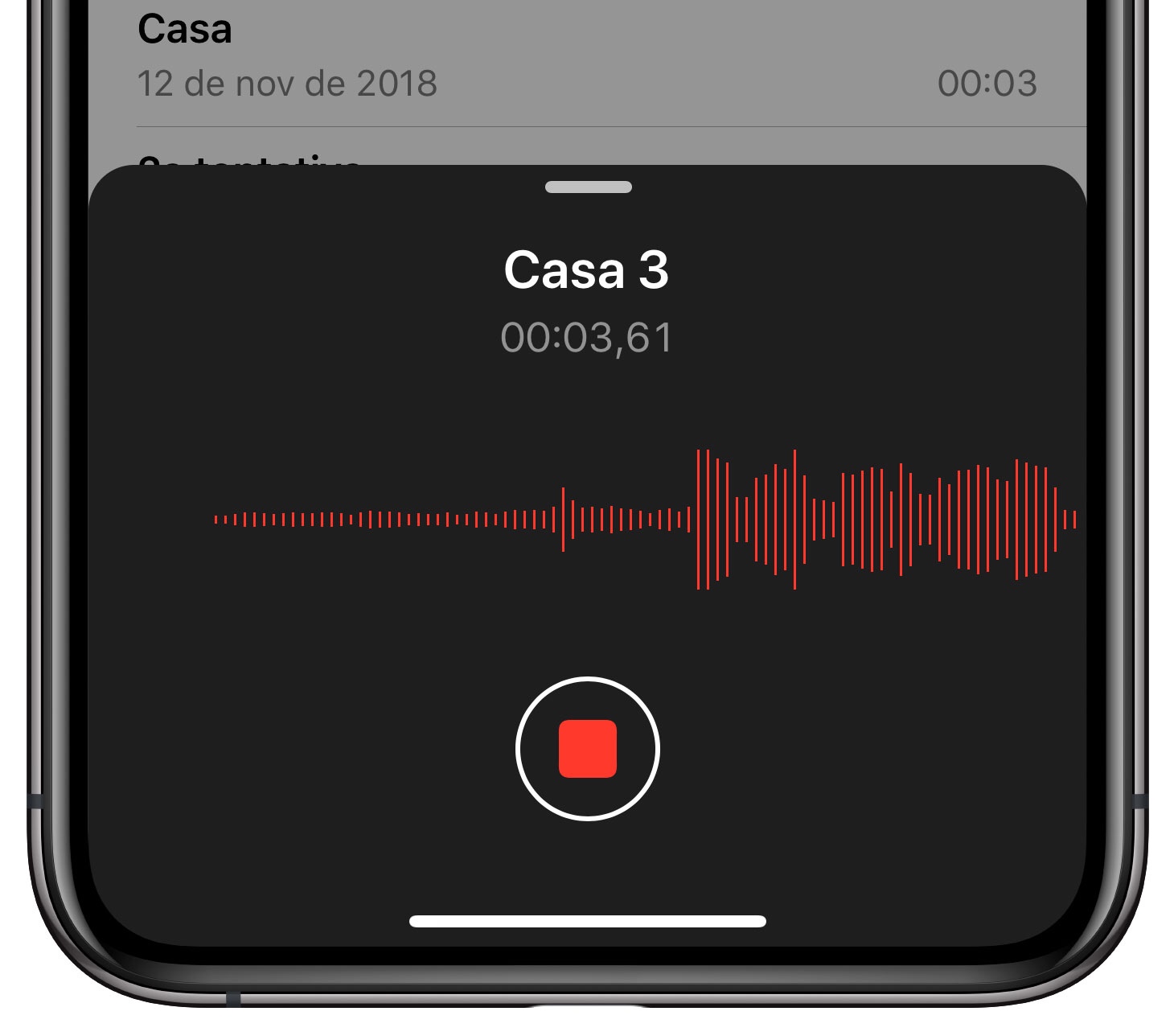
Passo 4 – (opcional) Troque o nome do arquivo, para você se organizar melhor é saber do que trata aquele áudio